华硕笔记本空格键失效的解决方法是什么?
21
2025-03-29
在日常使用华硕笔记本电脑的过程中,我们可能会遇到一些按键突然不工作的情况。这可能是由于硬件故障、驱动问题或者是系统设置的问题导致的。本文将向您展示如何一步步重新安装和排查华硕笔记本的按键故障,确保您能够顺利地解决问题。
在开始之前,您需要确认是硬件故障还是软件故障。若为硬件问题,如键盘物理损坏,则可能需要专业的维修服务。而如果是软件问题,如驱动问题或系统设置错误,则可以通过本文的方法自行修复。

1.检查键盘驱动状态
您需要检查键盘驱动是否正常工作。进入“设备管理器”,找到“键盘”类别,查看是否有驱动警告标志(通常是一个黄色的感叹号)。
2.更新键盘驱动程序
如果发现驱动问题,您可以尝试更新驱动程序。在“设备管理器”中右键点击键盘设备,选择“更新驱动程序”,然后按照提示操作。
3.卸载并重新安装键盘驱动
若更新驱动未能解决问题,则可以尝试卸载键盘驱动后重新安装。
在“设备管理器”中右键点击键盘设备,选择“卸载设备”。
重启笔记本电脑,Windows会自动检测并安装合适的驱动。
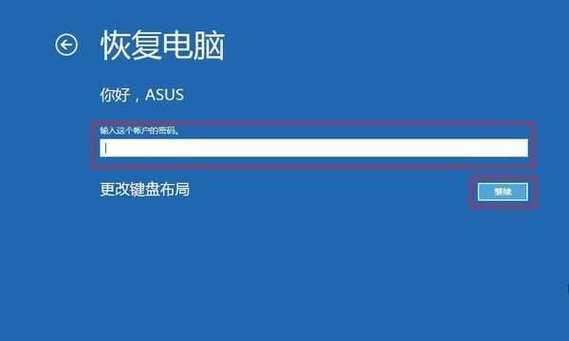
1.检查输入语言设置
有时候,输入语言的错误设置会导致按键不响应。您可以通过任务栏的输入指示器来检查并更正输入语言设置。
2.排除快捷键冲突
某些快捷键设置可能会与键盘按键产生冲突,检查并调整快捷键设置可能解决您的问题。

1.检查键盘物理连接
如果笔记本支持外部键盘,可以尝试连接外部键盘看是否正常工作。如果正常,则可能是内置键盘的硬件连接问题。
2.清理键盘灰尘和异物
键盘内部的灰尘或异物可能会导致按键失灵,小心清理可能解决问题。
3.联系客服或专业维修
如果以上步骤都不能解决问题,建议您联系华硕客服获取进一步的帮助或送往专业维修点检查。
当华硕笔记本的键盘按键不工作时,首先应判断是硬件问题还是软件问题。通过更新或重新安装驱动,检查系统设置,可以解决多数软件层面的问题。若怀疑硬件问题,请谨慎操作,建议寻求专业帮助。本文提供了详尽的解决步骤和指导,希望能够帮助到您。
希望本篇文章能够帮助您解决华硕笔记本键盘故障。如果还有其他问题,也可以继续探索我们的相关知识库,或直接向专业人士咨询。
版权声明:本文内容由互联网用户自发贡献,该文观点仅代表作者本人。本站仅提供信息存储空间服务,不拥有所有权,不承担相关法律责任。如发现本站有涉嫌抄袭侵权/违法违规的内容, 请发送邮件至 3561739510@qq.com 举报,一经查实,本站将立刻删除。